Change Font Microsoft Edge Windows 10 Mobile
Assalamualaikum
Kesempatan kali ini aku akan share cara ganti Font Micosoft Edge. Namun sayangnya font yang aku sediakan disini kurang pas. Karena agak susah nyari source font Reguler, Bold, dan semi bold. Jadi aku hanya pakai satu source yang reguler. Jadi untuk karakter bold nanti tidak terdeteksi sempurna di Microsoft Edge nya. Jadi aku sarankan agar menggunakan mempertimbangkan dengan baik untuk mengganti font Microsoft Edge ini.
Eksekusi
1. Ekstrak Font
2. Pindah ke Phone\Windows\Fonts\Folder atau dimana aja
Contoh Lokasi
3. Buka Interoptools Registry Browser
4. Pilih HKLM
5.Pilih Software
6. Pilih Microsoft
7. Pilih Windows NT
8. Pilih CurrentVersion
9. Pilih Fonts
10. Ganti Registry Ketiga Font
Arial = namafont.ttf
Arial Black = namafont[bl].ttf
Arial Bold = namafont[b].ttf
Font yang Diganti
11. Contoh misal fontnya Vera
Contoh Value
Arial = tata\vr.ttf
Arial Black = tata\vrbl.ttf
Arial Bold = tata\vrb.ttf
Nah kalo yang tadi ngga disimpen ditempat lain silakan pikir sendiri gimana cara nulis diregistry
12. Reboot
1. Ekstrak Font
2. Pindah ke Phone\Windows\Fonts\Folder atau dimana aja
Contoh Lokasi
3. Buka Interoptools Registry Browser
4. Pilih HKLM
5.Pilih Software
6. Pilih Microsoft
7. Pilih Windows NT
8. Pilih CurrentVersion
9. Pilih Fonts
10. Ganti Registry Ketiga Font
Arial = namafont.ttf
Arial Black = namafont[bl].ttf
Arial Bold = namafont[b].ttf
Font yang Diganti
11. Contoh misal fontnya Vera
Contoh Value
Arial = tata\vr.ttf
Arial Black = tata\vrbl.ttf
Arial Bold = tata\vrb.ttf
Nah kalo yang tadi ngga disimpen ditempat lain silakan pikir sendiri gimana cara nulis diregistry

12. Reboot
Sekian semoga bermanfaat
 untuk kembali seperti semula tinggal rubah valuenya menjadi seperti semula.
untuk kembali seperti semula tinggal rubah valuenya menjadi seperti semula.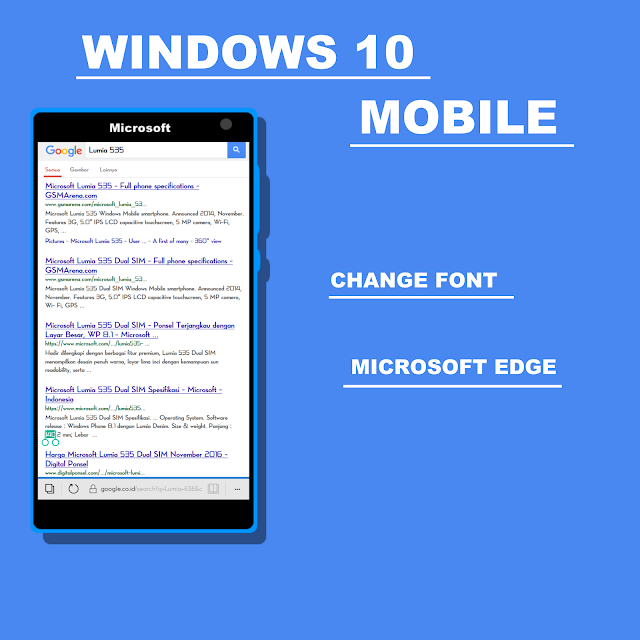



wah lezit banget dan bermanfaat sekali artikelnya, jadi lebih tau tentang win 10
BalasHapus